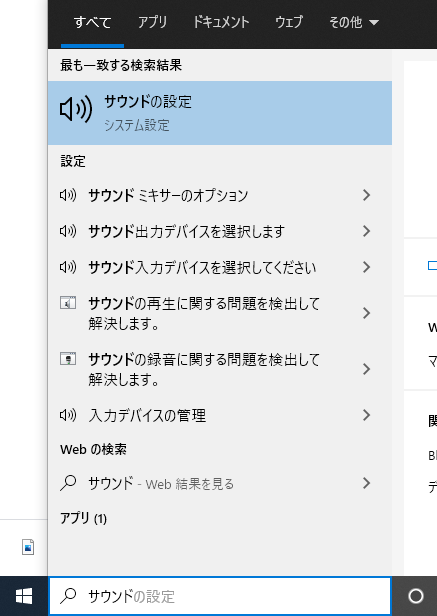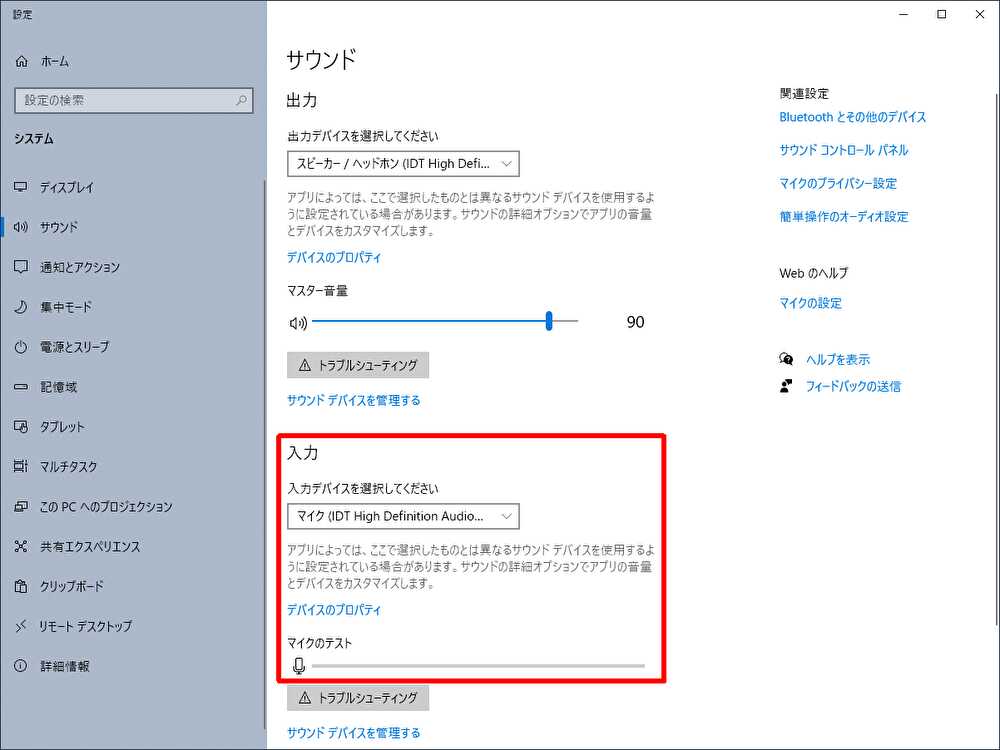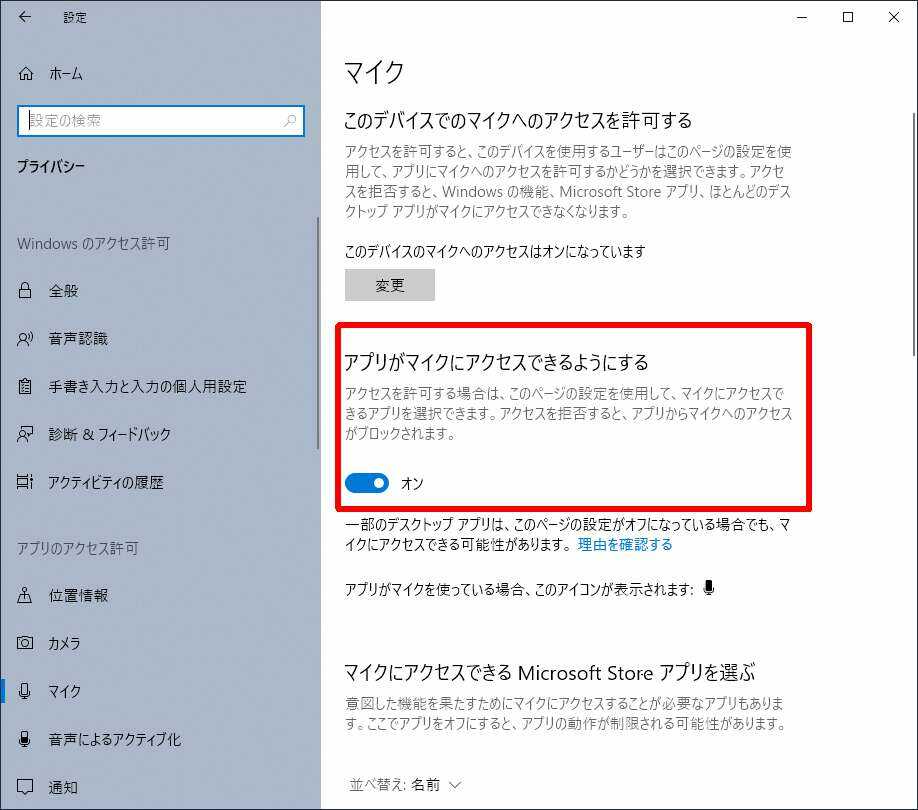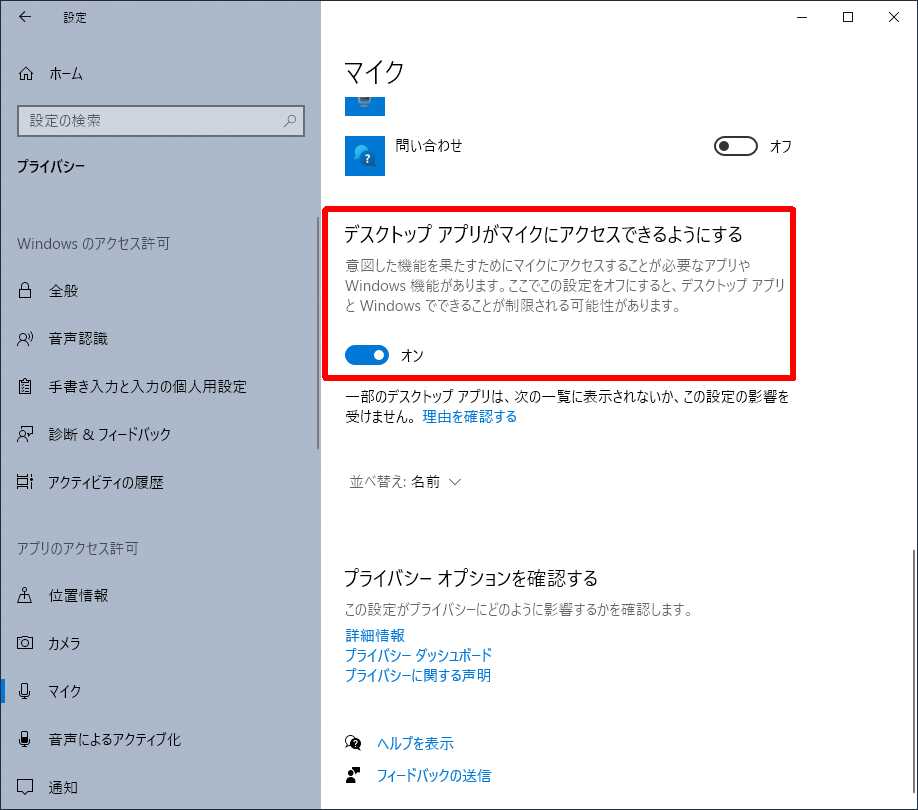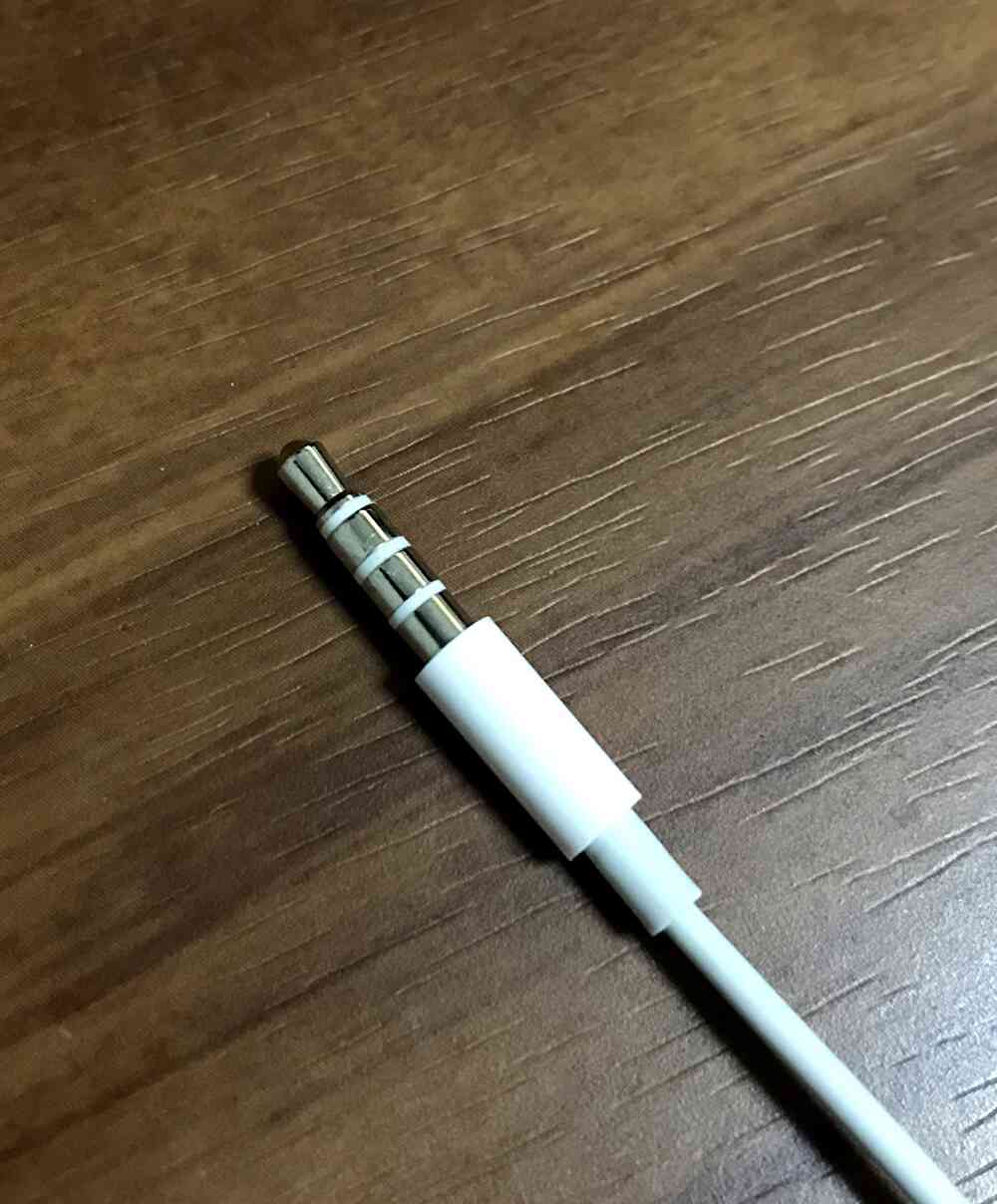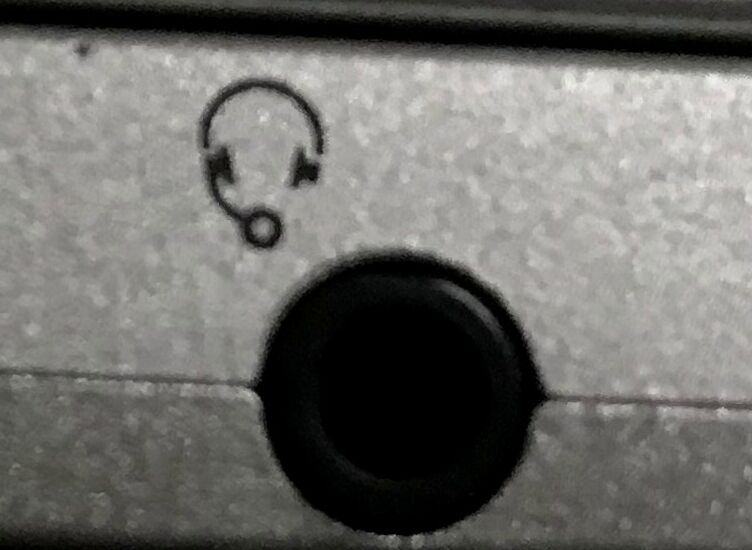ZoomやSkype、TeamsなどのTV/web会議、オンラインゲーム、ハンズフリー通話などマイク付きイヤホンを使う機会が増えてきたと思います。
3.5mmイヤホンを使った場合、相手の声は聞こえるけど、こちらの声が届かない経験はありませんか?
良い音質でスムーズに会話を始めることは今やマナーと言えますので、相手にストレスを与えないようにしましょう。
マイクが認識しない時に確認すること
音は聞こえるけどマイクが認識しない時は、物理的な断線や故障の可能性は低いと思います。
一度でもマイクが認識したことがある場合は、パソコン側の認識の可能性が高いため、再起動したり設定を確認しましょう。
- イヤホンの抜き差し
- パソコン再起動
- OS上でのマイク認識確認
- マイクのアクセス許可確認
- アプリでマイクデバイスの選択
1.OS上でのマイク認識確認
Windowsでのマイク認識確認
2.マイクのアクセス許可確認
Windowsアプリでのマイクのアクセス許可確認
iPhone/iPadでのマイクのアクセス許可確認
「設定」-「プライバシー」-「マイク」より該当アプリのマイクが許可されていることを確認する。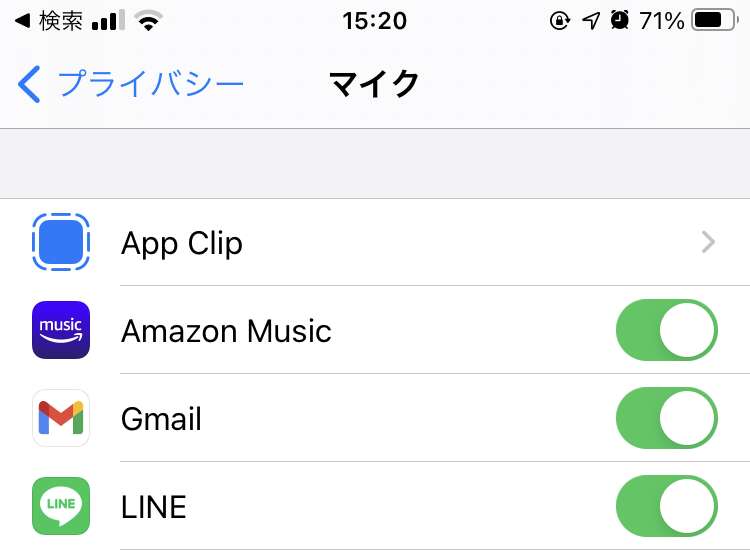
3.アプリでマイクデバイスの選択
ZoomやTeamsなどアプリごとにマイクデバイスを選択できるようになっているものがありますので、OS上でマイクが認識されていることが確認でき後に、アプリでの認識を確認しましょう。
一度もマイクが認識しない時に確認すること
一度もマイクが認識していない場合は、プラグ/ジャックがマイク付きイヤホンに対応しているか、ミニプラグの種類がプラグ/ジャック側の両方で一致しているかを確認します。
3.5mmプラグ/ジャックの形状確認
お使いのイヤホンにマイク機能があるか確認します。プラグに3本線があることを確認しましょう。2本しかない場合は、マイク機能無しの聴き専用のヘッドホンです。
次はパソコンなどのジャック側を確認しましょう。ジャック付近の絵でマイクに対応しているか分かります。絵がない場合は、パソコンの型番をGoogle検索するなどして、機器仕様を確認してみましょう。
マイク付きイヤホンプラグとジャックの組み合わせがあっていることを確認しましょう。
イヤホンプラグの種類を確認
イヤホンプラグとジャックの形状があっているのにマイクが使えない場合は、ミニプラグの種類が異なる可能性があります。実はイヤホンプラグには見た目は同じですがプラグには2つの種類があります。
そのタイプはCTIAとOMTPという規格になります。下記の絵をよく見ると2種類の規格ともスピーカーの配置(LとR)は同じで、マイク(MIC)とグランド(GND)の位置が違うことが分かります。
このため、どちらのタイプのイヤホンマイクを使ったとしても相手の声は聞こえます。しかし、マイクの位置がずれているために、プラグとジャックが一致していない場合にこちらの声が届かないという事象が起きます。
プラグの違い
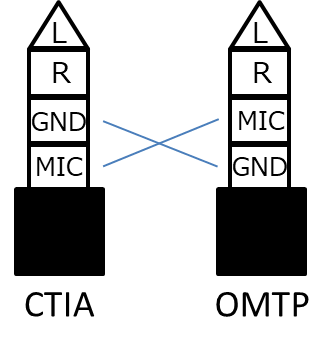
| ミニプラグの種類 | 採用例 |
|---|---|
| CTIA | iPhone、Nitendo Switchなど現在はCTIAが多く普及している |
| OMTP | 2010年代前半は普及していたが現在数は減ってきている |
お手持ちのパソコンやイヤホンの規格を判別するには見た目からは分からないため、インターネットで製品型番を調べて、両方が同じ種類のプラグになっていることを確認しましょう。
現在はCTIAが多くOMTPは減ってきているとは言え厄介なのは、100円ショップなどお手頃価格の製品だと商品にCTIAやOMTPの説明表示がないものが多いためにマイクが繋がらない原因が分からないことです。
下記のような安価なCTIA-OMTP変換アダプタを1つ持っていると困っているときにすぐに試すことができて便利です。
また、ジャック側がCTIAとOMTPを自動認識するタイプもあるのですが、これが上手く動作せずに変換アダプタを使っても相手に声が届いたり、届かなかったり安定しない動作を起こすことがあります。
その場合はパソコン向けの対処方法になりますが、USB-3.5mmジャック(CTIA)の変換アダプタを使いましょう。
お勧めマイク付きイヤホン
昔のiPhoneの付属品であったイヤホン「EarPods」は、4-5,000円で販売されているイヤホンよりも丈夫で品質が高いと思いますのでお持ちの方は使ってみることをお勧めします。
今でも2,000円程度で販売されていますのでテレワークなどの会議用のイヤホンをお探しの方は購入を検討してみてはいかがでしょうか。
EarPodsはCTIAですので、パソコンなどのジャック側の仕様を確認の上、変換アダプタなどを一緒に揃えましょう。
なお、Web会議用のイヤホンをワイヤレスイヤホンにしても問題はありませんが、普段Bluetooth接続でスマホにつないでいるイヤホンをパソコンに切り替える必要があるなど、使い初めにひと手間かかるものは急なコールに対応ができないこともありますので、有線のマイク付きイヤホンをパソコンに常設しておくことが便利ですね。
まとめ
3.5mm マイク付きヘッドホンのマイクが使えない時の対処法でした。プラグ/ジャックには見た目からは判別が付かない2種類のタイプがあることを理解しておきましょう。
オンラインで会話するケースが増えてきていますので、いつでもスムーズにクリアな音声を届けられるよう有線ケーブルを常設することを意識しましょう!